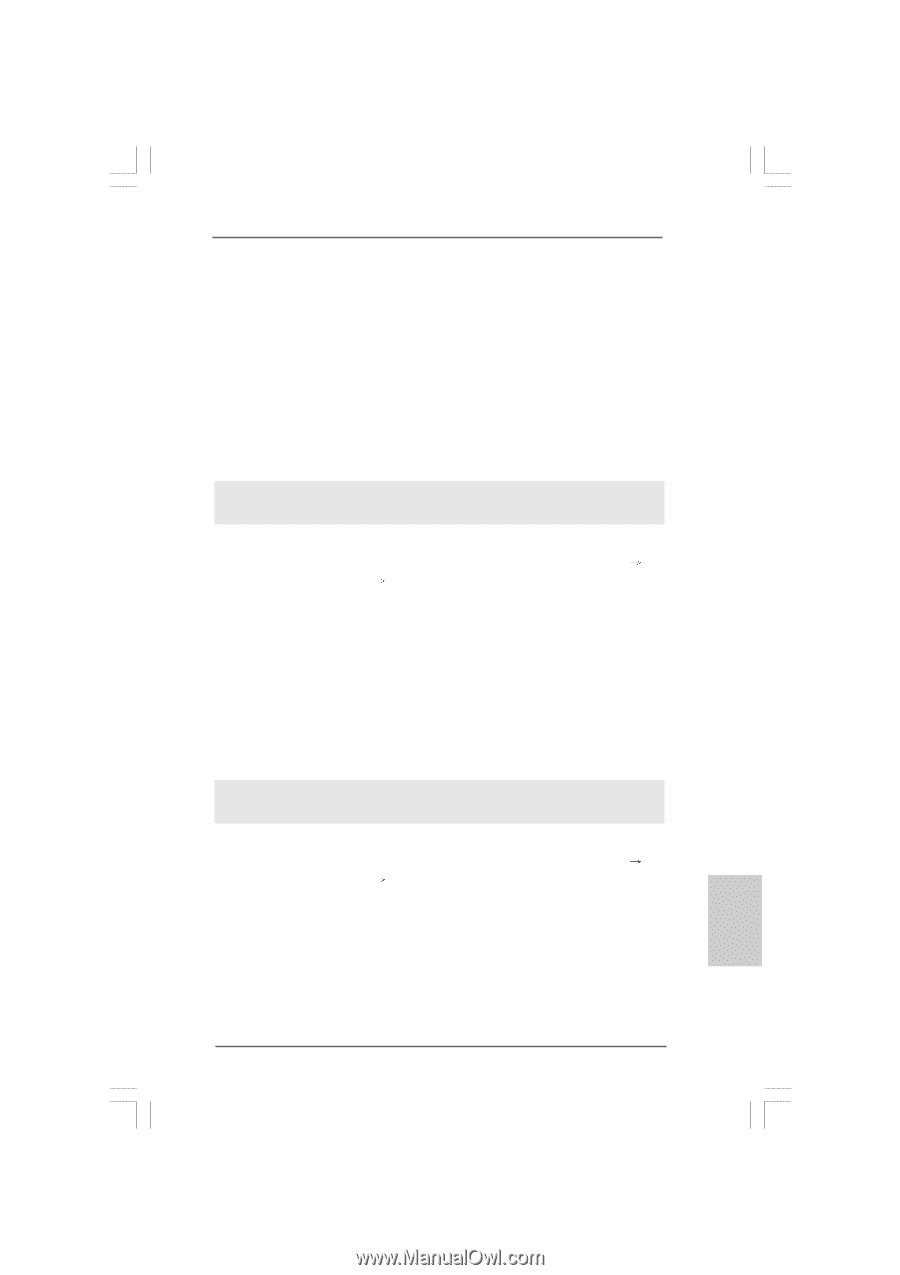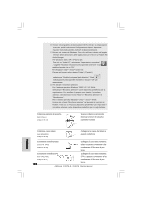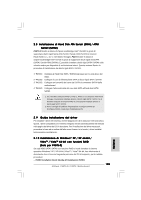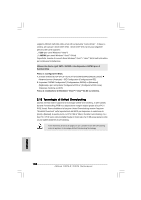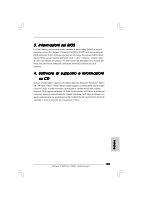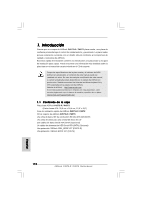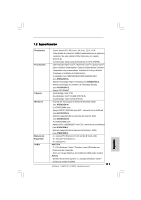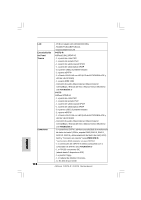ASRock P45TS Quick Installation Guide - Page 107
Installazione di Windows, Vista, Vista, senza funzioni RAID, Italiano
 |
View all ASRock P45TS manuals
Add to My Manuals
Save this manual to your list of manuals |
Page 107 highlights
E. Il sistema inizierà a formattare il floppy-disk e a copiare i driver SATA / SATAII su questo. Passo 3: Installazione di Windows® XP / XP 64-bit sul sistema. (Windows® 2000 non e' supportato.) Dopo la configurazione del BIOS, è possibile procedere all'installazione di Windows® XP / Windows® XP 64 bit sul sistema. All'inizio dell'impostazione di Windows®, premere F6 per installare un driver AHCI di terzi. Al termine, inserire un floppy con il driver Intel® AHCI. Una volta letto il floppy disk, verrà presentato il driver. Selezionare il driver da installare in base al modo scelto e l'OS installato. Si può selezionare: "Intel (R) ICH10R SATA AHCI Controller (Desktop - Windows XP)" o "Intel(R) ICH10R SATA AHCI Controller (Desktop - Windows XP64)". Utilizzo dei dischi rigidi SATA / SATAII e dei dispositivi eSATAII privi di funzioni NCQ Passo 1: Configurare il BIOS. A. Entrare in BIOS SETUP UTILITY (UTILITÀ DI CONFIGURAZIONE DEL BIOS) Advanced screen (Avanzate) IDE Configuration (Configurazione IDE). B. Impostare "SATAII Configuration" (Configurazione SATAII) su [Enhanced] (Migliorata) e poi, nell'opzione"Configure SATAII as" (Configura SATAII come), impostare l'opzione su [IDE]. Passo 2: Installazione di Windows® 2000 / XP / XP 64-bit sul sistema. 2.11.2 Installazione di Windows® VistaTM / VistaTM 64-bit senza funzioni RAID Se si desidera installare Windows® VistaTM / VistaTM 64-bit sulle unità disco rigido SATA / SATAII senza funzioni RAID, seguire le istruzioni esposte di seguito. Utilizzo dei dischi rigidi SATA / SATAII e dei dispositivi eSATAII con funzioni NCQ Passo 1: Configurare il BIOS. A. Entrare in BIOS SETUP UTILITY (UTILITÀ DI CONFIGURAZIONE DEL BIOS) Advanced screen (Avanzate) IDE Configuration (Configurazione IDE). B. Impostare "SATAII Configuration" (Configurazione SATAII) su [Enhanced] (Migliorata) e poi, nell'opzione"Configure SATAII as" (Configura SATAII come), impostare l'opzione su [AHCI]. Passo 2: Installazione di Windows® VistaTM / VistaTM 64-bit sul sistema. Inserire il disco Windows® VistaTM / VistaTM 64-bit nell'unità ottica per avviare il sistema, poi seguire le istruzioni per installare il sistema operativo Windows® VistaTM / VistaTM 64-bit sul sistema. Quando si vede la pagina "Where do you want to install Windows?" (Dove si vuole eseguire l'istallazione di Windows), inserire il CD di ASRock P45TS-R / P45TS Motherboard 107 Italiano